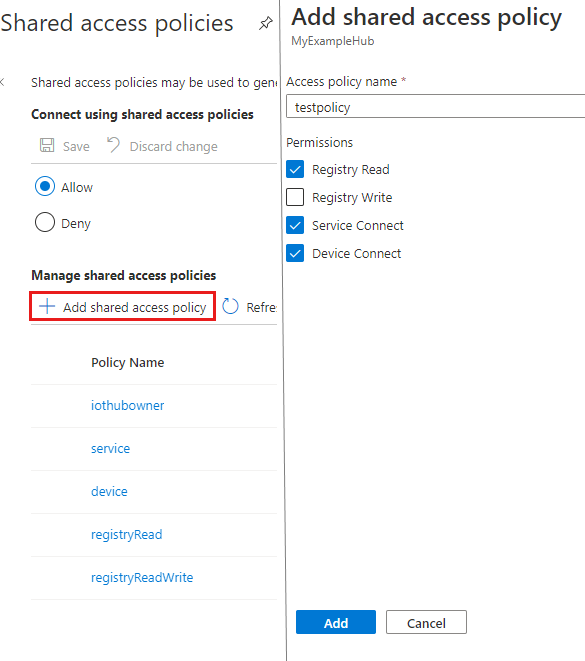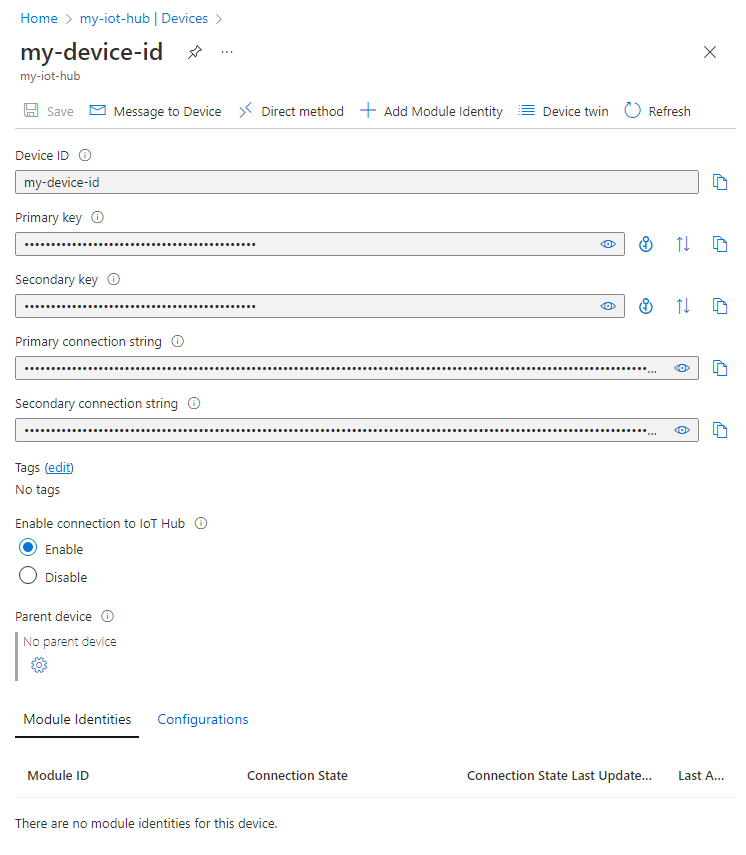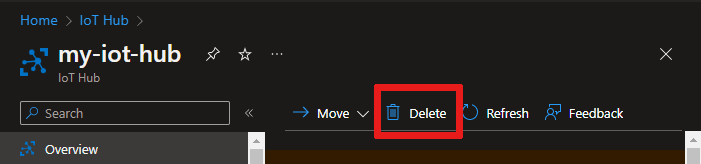Een IoT-hub maken met behulp van Azure Portal
In dit artikel wordt beschreven hoe u een IoT-hub maakt en beheert met behulp van Azure Portal.
Een IoT Hub maken
In deze sectie wordt beschreven hoe u een IoT-hub maakt met behulp van de Azure-portal.
Meld u aan bij de Azure-portal.
Selecteer op de startpagina van Azure de knop + Een resource maken.
Selecteer in het menu Categorieën de optie Internet of Things en selecteer vervolgens IoT Hub.
Vul de velden in het tabblad Basis als volgt in:
Belangrijk
Omdat de IoT-hub openbaar kan worden gevonden als DNS-eindpunt, moet u ervoor zorgen dat u geen gevoelige of persoonsgegevens invoert wanneer u deze een naam geeft.
Eigenschap Waarde Abonnement Selecteer het abonnement dat u voor de hub wilt gebruiken. Resourcegroep Selecteer een Resourcegroep of maak een nieuwe. Als u een nieuwe wilt maken, selecteert u Nieuwe maken en vult u de gewenste naam in. Naam ioT-hub Voer een naam in voor uw hub. Deze naam moet globaal uniek zijn, met een lengte tussen 3 en 50 alfanumerieke tekens. De naam kan ook het streepje ( '-') teken bevatten.Regio Selecteer de regio die zich het dichtst bij u bevindt, waar u de hub wilt plaatsen. Sommige functies, bijvoorbeeld IoT Hub-apparaatstreams zijn alleen beschikbaar in specifieke regio's. Voor deze beperkte functies moet u een van de ondersteunde regio's selecteren. Laag Selecteer de laag die u wilt gebruiken voor uw hub. Laagselectie is afhankelijk van het aantal functies dat u wilt en hoeveel berichten u per dag via uw oplossing verzendt.
De gratis optie is bedoeld voor testen en evalueren. Met de gratis laag kunnen 500 apparaten worden verbonden met de hub en maximaal 8000 berichten per dag. Met de gratis optie kunt u voor elk Azure-abonnement één IoT-hub maken.
Als u de functies wilt vergelijken die beschikbaar zijn voor elke laag, selecteert u Lagen vergelijken. Zie De juiste IoT Hub-laag voor uw oplossing kiezen voor meer informatie.Dagelijkse berichtlimiet Selecteer het maximale dagelijkse quotum voor berichten voor uw hub. De beschikbare opties zijn afhankelijk van de laag die u hebt geselecteerd voor uw hub. Als u de beschikbare opties voor berichten en prijzen wilt zien, selecteert u Alle opties weergeven en selecteert u de optie die het beste overeenkomt met de behoeften van uw hub. Zie IoT Hub-quota en bandbreedtebeperking voor meer informatie. 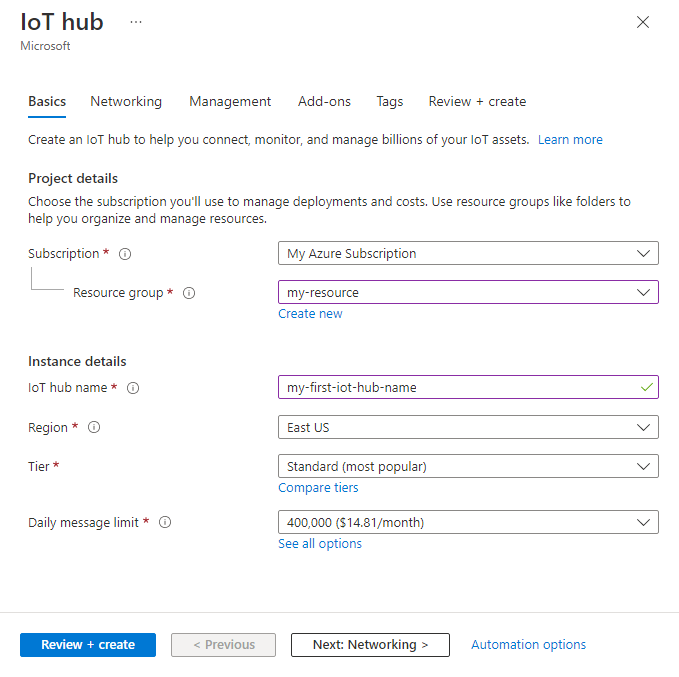
Notitie
De weergegeven prijzen zijn alleen bedoeld voor voorbeelddoeleinden.
Selecteer Volgende: Netwerken om door te gaan met het maken van uw hub.
Vul op het tabblad Netwerken de velden als volgt in:
Eigenschap Waarde Verbinding maken iviteitsconfiguratie Kies de eindpunten die apparaten kunnen gebruiken om verbinding te maken met uw IoT-hub. Accepteer de standaardinstelling, Openbare toegang, voor dit voorbeeld. U kunt deze instelling wijzigen nadat de IoT-hub is gemaakt. Zie Openbare netwerktoegang voor uw IoT-hub beheren voor meer informatie. Minimale TLS-versie Selecteer de minimale TLS-versie die moet worden ondersteund door uw IoT-hub. Zodra de IoT-hub is gemaakt, kan deze waarde niet meer worden gewijzigd. Accepteer de standaardinstelling 1.0 voor dit voorbeeld. 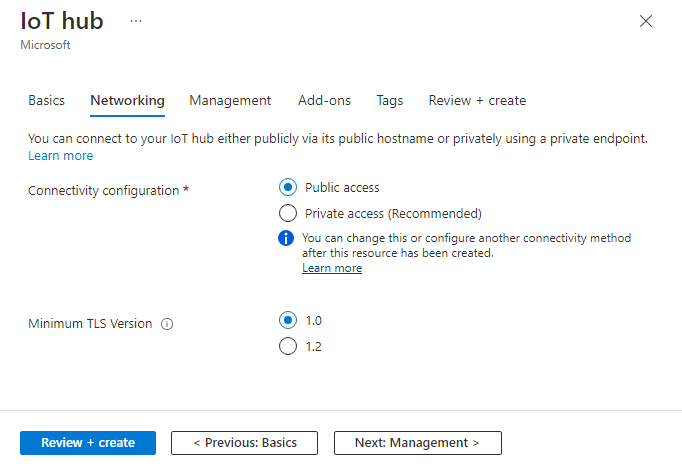
Selecteer Volgende: Beheer om door te gaan met het maken van uw hub.
Accepteer de standaardinstellingen op het tabblad Beheer . Indien gewenst kunt u de volgende velden bewerken:
Eigenschap Waarde Machtigingsmodel Onderdeel van op rollen gebaseerd toegangsbeheer bepaalt deze eigenschap hoe u de toegang tot uw IoT-hub beheert. Beleid voor gedeelde toegang toestaan of alleen op rollen gebaseerd toegangsbeheer kiezen. Zie Toegang tot IoT Hub beheren met behulp van Microsoft Entra-id voor meer informatie. Mij toewijzen Mogelijk hebt u toegang nodig tot IoT Hub-gegevens-API's om elementen binnen een exemplaar te beheren. Als u toegang hebt tot roltoewijzingen, selecteert u de rol Inzender voor IoT Hub-gegevens om uzelf volledige toegang te verlenen tot de gegevens-API's.
Als u Azure-rollen wilt toewijzen, moet u machtigingen hebbenMicrosoft.Authorization/roleAssignments/write, zoals Gebruikerstoegang Beheer istrator of Eigenaar.Apparaat-naar-cloud-partities met deze eigenschap worden de apparaat-naar-cloud-berichten gerelateerd met het aantal gelijktijdige lezers van de berichten. De meeste IoT-hubs hebben slechts vier partities nodig. 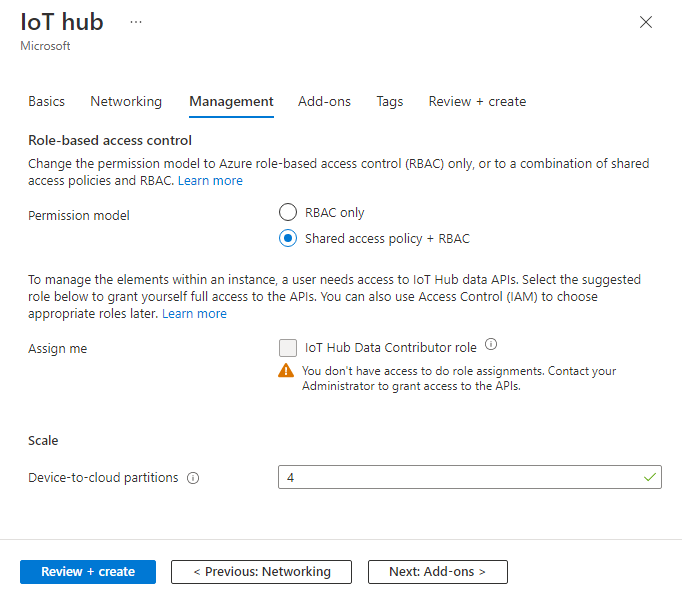
Selecteer Volgende: Invoegtoepassingen om door te gaan naar het volgende scherm.
Accepteer de standaardinstellingen op het tabblad Invoegtoepassingen . Indien gewenst kunt u de volgende velden bewerken:
Eigenschap Waarde Apparaatupdate inschakelen voor IoT Hub Schakel Apparaatupdate voor IoT Hub in om over-the-air-updates voor uw apparaten in te schakelen. Als u deze optie selecteert, wordt u gevraagd informatie op te geven voor het inrichten van een Apparaatupdate voor een IoT Hub-account en -exemplaar. Zie Wat is Device Update voor IoT Hub voor meer informatie ? Defender for IoT inschakelen Schakel Defender voor IoT in om een extra beveiligingslaag toe te voegen aan IoT en uw apparaten. Deze optie is niet beschikbaar voor hubs in de gratis laag. Meer informatie over beveiligingsaan aanbevelingen voor IoT Hub in Defender for IoT. 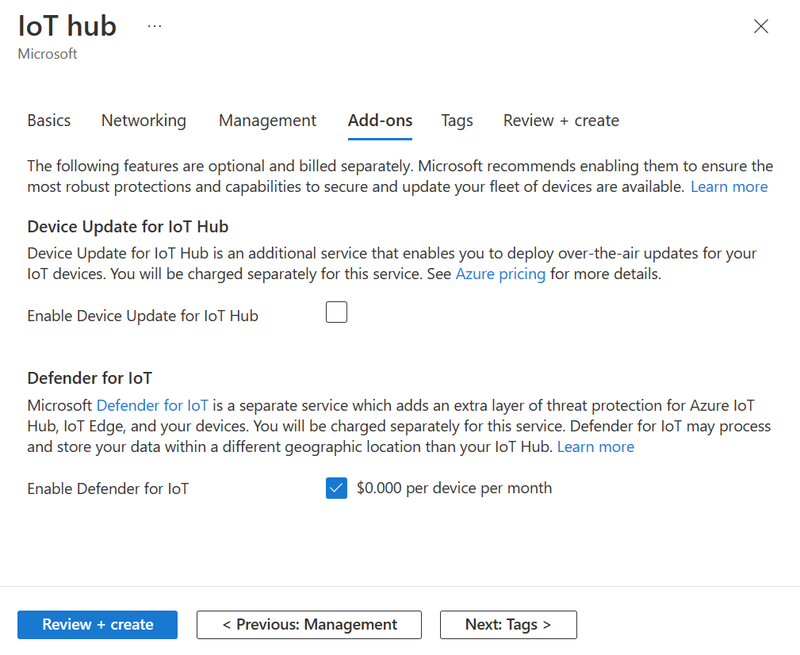
Notitie
De weergegeven prijzen zijn alleen bedoeld voor voorbeelddoeleinden.
Selecteer Volgende: Tags om door te gaan naar het volgende scherm.
Tags zijn naam/waarde-paren. U kunt dezelfde tag aan meerdere resources en resourcegroepen toevoegen om resources te categoriseren en facturering te consolideren. In dit document voegt u geen tags toe. Raadpleeg Tags gebruiken om uw Azure-resources te organiseren voor meer informatie.
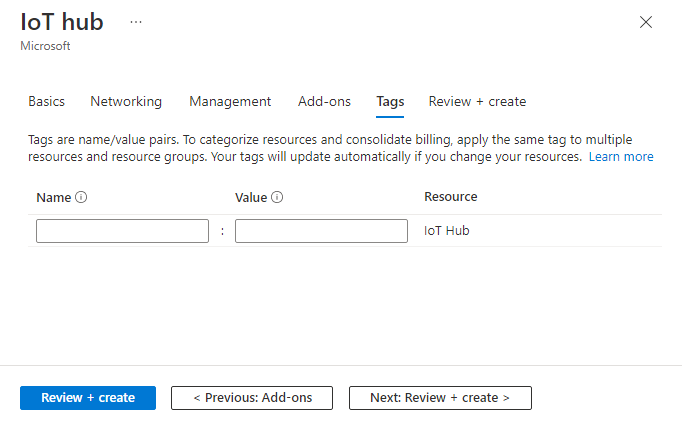
Selecteer Volgende: Beoordelen en maken om uw keuzes te controleren.
Selecteer Maken om de implementatie van uw nieuwe hub te starten. Uw implementatie wordt enkele minuten uitgevoerd terwijl de hub wordt gemaakt. Zodra de implementatie is voltooid, selecteert u Ga naar de resource om de nieuwe hub te openen.
De IoT-hub bijwerken
U kunt de instellingen van een bestaande IoT-hub wijzigen nadat deze is gemaakt vanuit het deelvenster IoT Hub. Hier volgen enkele eigenschappen die u kunt instellen voor een IoT-hub:
Prijzen en schaal: migreren naar een andere laag of het aantal IoT Hub-eenheden instellen.
IP-filter: geef een bereik van IP-adressen op voor de IoT-hub die moet worden geaccepteerd of geweigerd.
Eigenschappen: Een lijst met eigenschappen die u elders kunt kopiëren en gebruiken, zoals de resource-id, resourcegroep, locatie, enzovoort.
Zie de naslagpagina az iot hub update commands voor een volledige lijst met opties voor het bijwerken van een IoT-hub.
Gedeeld toegangsbeleid
U kunt ook de lijst met beleid voor gedeelde toegang weergeven of wijzigen door beleid voor gedeelde toegang te kiezen in de sectie Beveiligingsinstellingen. Deze beleidsregels definiëren de machtigingen voor apparaten en services om verbinding te maken met IoT Hub.
Selecteer Beleid voor gedeelde toegang toevoegen om de pagina Beleid voor gedeelde toegang toevoegen te openen. U kunt de nieuwe beleidsnaam en de machtigingen invoeren die u aan dit beleid wilt koppelen, zoals wordt weergegeven in de volgende schermopname:
Het register-beleid voor lezen en schrijven verleent lees- en schrijftoegangsrechten voor het identiteitsregister. Deze machtigingen worden gebruikt door back-endcloudservices om apparaatidentiteiten te beheren. Het kiezen van de schrijfoptie bevat automatisch de leesoptie.
Het beleid service Verbinding maken verleent toegang tot service-eindpunten. Deze machtiging wordt gebruikt door back-endcloudservices om berichten van apparaten te verzenden en te ontvangen. Het wordt ook gebruikt om apparaatdubbel- en moduledubbelgegevens bij te werken en te lezen.
Het beleid apparaat Verbinding maken verleent machtigingen voor het verzenden en ontvangen van berichten met behulp van de Eindpunten aan de apparaatzijde van IoT Hub. Deze machtiging wordt gebruikt door apparaten voor het verzenden en ontvangen van berichten van een IoT-hub of het bijwerken en lezen van apparaatdubbel- en moduledubbelgegevens. Het wordt ook gebruikt voor het uploaden van bestanden.
Selecteer Toevoegen om het zojuist gemaakte beleid toe te voegen aan de bestaande lijst.
Zie IoT Hub-machtigingen voor meer informatie over de toegang die wordt verleend door specifieke machtigingen.
Een nieuw apparaat registreren in de IoT-hub
In deze sectie maakt u een apparaat-id in het identiteitsregister in uw IoT-hub. Een apparaat kan geen verbinding maken met een hub, tenzij het een vermelding in het identiteitsregister heeft. Zie de ontwikkelaarshandleiding voor IoT Hub voor meer informatie.
Open Apparaten in het navigatiemenu van uw IoT-hub en selecteer Vervolgens Apparaat toevoegen om een apparaat toe te voegen aan uw IoT-hub.
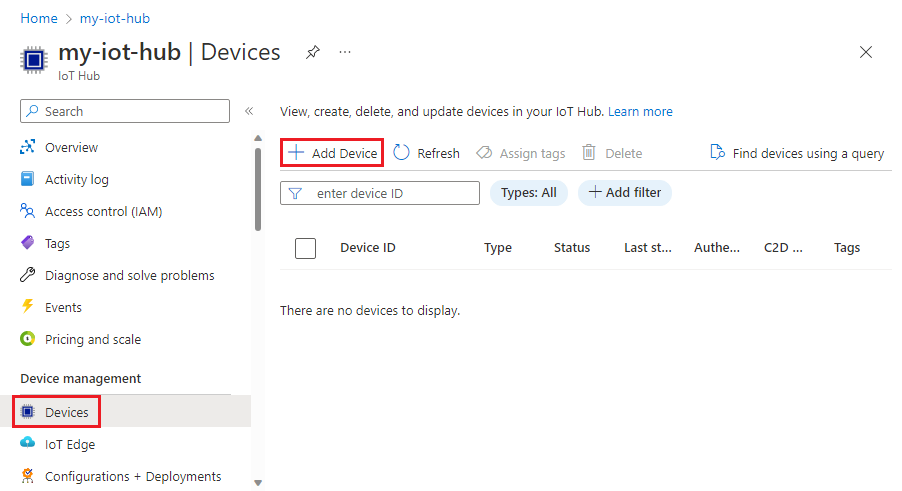
Geef in Een apparaat maken een naam op voor uw nieuwe apparaat, zoals myDeviceId, en selecteer Opslaan. Met deze actie maakt u een apparaat-id voor uw IoT-hub. Laat sleutels automatisch genereren ingeschakeld zodat de primaire en secundaire sleutels automatisch worden gegenereerd.
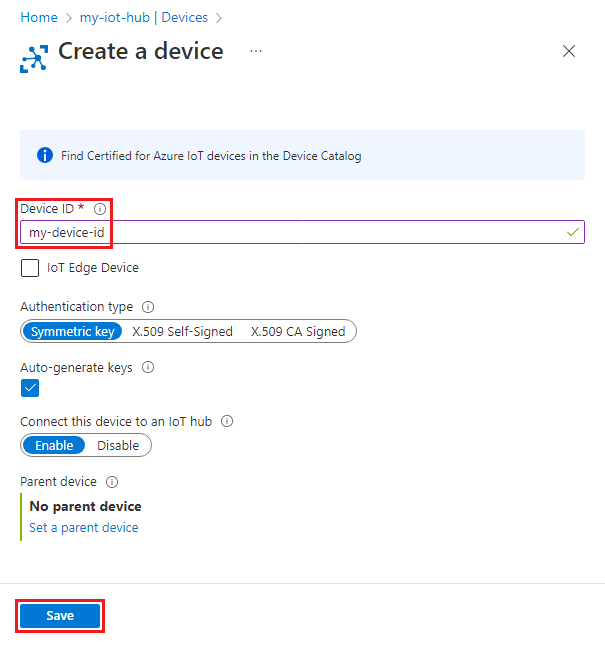
Belangrijk
De apparaat-id is mogelijk zichtbaar in de logboeken die worden verzameld voor klantondersteuning en probleemoplossing. Zorg er dus voor dat er geen gevoelige informatie wordt vermeld.
Nadat het apparaat is gemaakt, opent u het apparaat in de lijst in het deelvenster Apparaten . Kopieer de waarde van primaire verbindingsreeks. Deze verbindingsreeks wordt door apparaatcode gebruikt om te communiceren met de IoT-hub.
Standaard worden de sleutels en verbindingsreeks gemaskeerd omdat ze gevoelige informatie zijn. Als u op het oogpictogram klikt, worden ze onthuld. Het is niet nodig om ze te laten zien om ze te kopiëren met de knop Kopiëren.
Notitie
In het id-register van IoT Hub worden alleen apparaat-id's opgeslagen waarmee veilig toegang tot de IoT-hub kan worden verkregen. De apparaat-id’s en sleutels worden opgeslagen en gebruikt als beveiligingsreferenties. Met de vlag voor ingeschakeld/uitgeschakeld kunt u toegang tot een afzonderlijk apparaat uitschakelen. Als uw toepassing andere apparaatspecifieke metagegevens moet opslaan, moet deze een toepassingsspecifieke opslagmethode gebruiken. Zie de ontwikkelaarshandleiding voor IoT Hub voor meer informatie.
Een apparaat in een IoT-hub uitschakelen of verwijderen
Als u een apparaat in het identiteitsregister van uw IoT-hub wilt houden, maar wilt voorkomen dat het apparaat verbinding maakt, kunt u de status ervan wijzigen in uitgeschakeld.
Navigeer in Azure Portal naar uw IoT-hub.
Selecteer Apparaten in het navigatiemenu.
Selecteer de naam van het apparaat dat u wilt uitschakelen om de pagina met apparaatdetails weer te geven.
Stel op de pagina apparaatdetails de parameter Verbinding met IoT Hub inschakelen in op Uitschakelen.
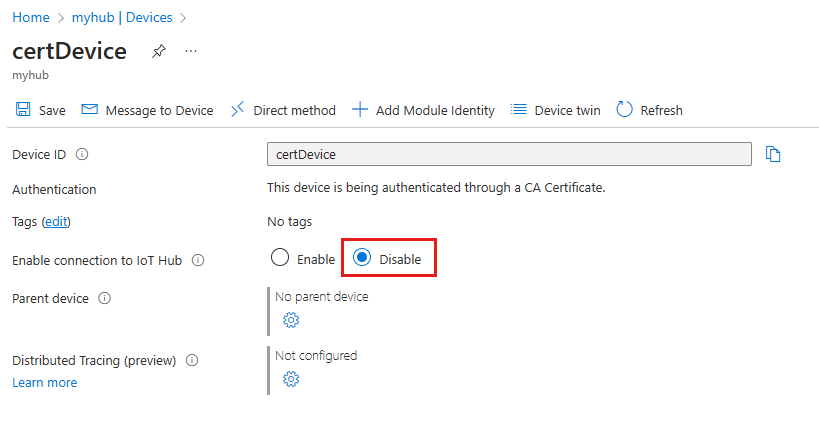
Als u een apparaat wilt verwijderen uit het id-register van uw IoT-hub, kunt u de registratie ervan verwijderen.
Schakel op de pagina Apparaten van uw IoT-hub het selectievakje in naast het apparaat dat u wilt verwijderen.
Selecteer Verwijderen om de apparaatregistratie te verwijderen.
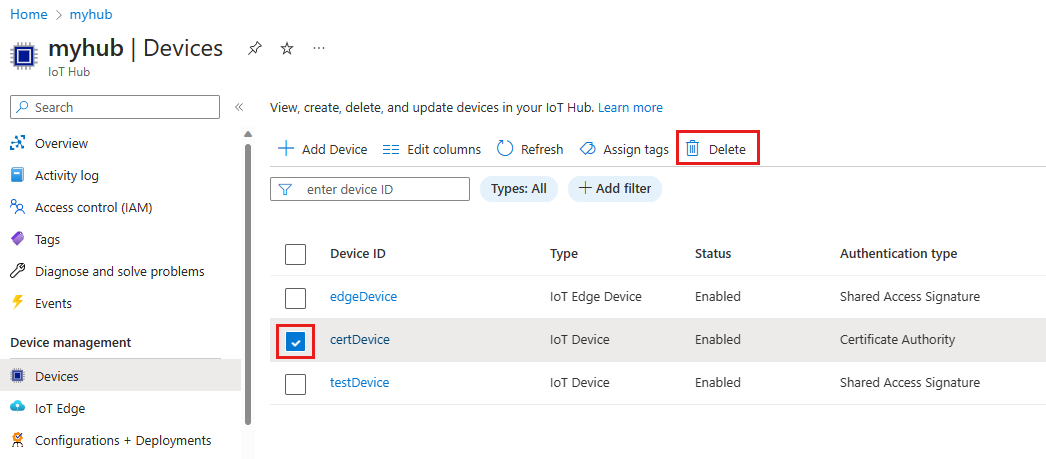
Een IoT-hub verwijderen
Als u een IoT-hub wilt verwijderen, opent u uw IoT-hub in Azure Portal en kiest u Vervolgens Verwijderen.
Volgende stappen
Meer informatie over het beheren van Azure IoT Hub: